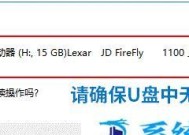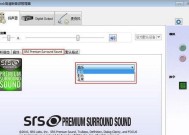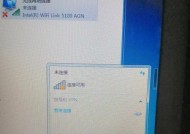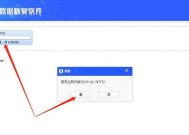解决WiFi感叹号问题的终极指南(一步步教你修复WiFi连接中的感叹号问题)
- 综合领域
- 2024-07-19
- 24
- 更新:2024-07-15 17:14:34
随着无线网络的普及,WiFi已经成为我们生活中不可或缺的一部分。然而,有时我们会遇到WiFi连接中出现感叹号的问题,无法正常上网,给我们的网络体验带来了困扰。本篇文章将详细介绍如何修复WiFi连接中的感叹号问题,让我们轻松解决网络困扰。
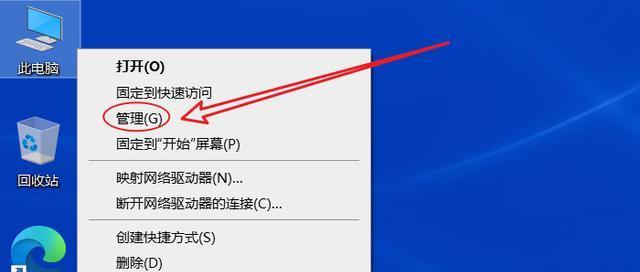
1.确认WiFi连接是否稳定
首先要确保WiFi连接稳定,检查路由器和设备之间的距离,移除可能导致干扰的电子设备,以及确认信号强度是否足够。
2.重启路由器和设备
有时候路由器或设备出现问题会导致WiFi连接出现感叹号,通过重启这两者可以解决一些临时性的问题。
3.检查密码是否正确
密码错误也会导致WiFi连接中出现感叹号,检查输入的密码是否正确,并尝试重新连接。
4.清除网络缓存
清除网络缓存可以清除一些临时性的网络问题,同时也有助于修复WiFi连接中的感叹号问题。
5.更新驱动程序
有时候设备的驱动程序过期或不兼容会导致WiFi连接出现问题,通过更新驱动程序可以解决感叹号问题。
6.禁用安全软件或防火墙
某些安全软件或防火墙可能会阻止WiFi连接,尝试禁用它们并重新连接WiFi,看是否解决了感叹号问题。
7.检查DNS设置
错误的DNS设置也会导致WiFi连接中出现感叹号,检查DNS设置是否正确并尝试修改以修复问题。
8.更改WiFi频道
WiFi频道拥挤也会导致连接问题,尝试更改WiFi频道以避免干扰,提高连接质量。
9.重置网络设置
通过重置网络设置可以清除一些配置错误,修复WiFi连接中的感叹号问题。
10.检查路由器设置
检查路由器设置,确保无线网络功能正常,信道选择正确,并且没有启用无效的安全设置。
11.更新路由器固件
有时候老旧的路由器固件也会导致WiFi连接问题,通过更新固件可以修复一些问题。
12.使用静态IP地址
分配静态IP地址可以避免IP冲突问题,稳定WiFi连接,解决感叹号问题。
13.检查物理连接
检查路由器和设备之间的物理连接,确保网线或无线适配器连接正常,没有松动或损坏。
14.重装操作系统
如果上述方法均无效,最后的解决办法是尝试重装操作系统,确保系统没有任何错误导致WiFi连接出现感叹号。
15.寻求专业帮助
如果无法解决WiFi连接中的感叹号问题,可以寻求专业的技术支持或咨询,获得更深入的帮助。
WiFi连接中的感叹号问题可能有多种原因,本文详细介绍了15种解决方法,从检查网络稳定性到重装操作系统等方面提供了全面的指导。希望本文能帮助读者解决WiFi连接中的感叹号问题,享受稳定流畅的网络体验。
解决WiFi感叹号问题的有效方法
随着无线网络的普及和使用,WiFi已经成为我们生活中不可或缺的一部分。然而,有时候我们可能会遇到WiFi连接出现感叹号的问题,导致无法正常上网。本文将详细介绍WiFi感叹号问题的原因和解决方法,帮助读者迅速解决这一烦恼。
检查网络连接是否正常
在解决WiFi感叹号问题之前,首先需要确认自己的网络连接是否正常。点击电脑右下角的网络图标,查看连接状态,如果显示“已连接”,但是仍然无法上网,则需要继续排查问题。
检查WiFi信号强度
WiFi信号强度不稳定也是导致感叹号问题的原因之一。在电脑右下角的网络图标中,找到你所连接的WiFi名称,鼠标悬停在上面,会显示信号强度。如果信号较弱,可以尝试将电脑靠近路由器或者使用信号增强器来增强信号。
确保WiFi密码输入正确
有时候我们可能会输入错误的WiFi密码,导致无法正常连接。在网络连接界面中,点击所连接的WiFi名称,选择“忘记此网络”,然后重新输入正确的WiFi密码进行连接。
重启路由器和电脑
重启是解决WiFi问题的常见方法之一。将路由器拔下电源,等待30秒后再插上电源,等待其完全启动。接着,重启电脑,并尝试重新连接WiFi,看是否能够解决感叹号问题。
检查路由器设置
有时候路由器的设置可能会导致WiFi连接出现感叹号。通过在浏览器中输入路由器IP地址登录路由器管理界面,检查设置是否正确。特别注意查看无线设置、MAC过滤、信道选择等选项,确保设置没有问题。
更改DNS服务器
DNS服务器的问题也可能导致WiFi感叹号问题的出现。在网络连接界面中,找到所连接的WiFi名称,点击属性,在弹出的窗口中选择“Internet协议版本4(TCP/IPv4)”,点击“属性”,然后选择“使用下面的DNS服务器地址”,将首选DNS服务器和备用DNS服务器设置为8.8.8.8和8.8.4.4。
禁用防火墙和杀软
有时候防火墙和杀软会对网络连接造成影响,导致出现感叹号。尝试禁用防火墙和杀软,然后重新连接WiFi,看是否能够解决问题。
更新无线网卡驱动程序
无线网卡驱动程序的更新可以修复一些与WiFi连接相关的问题。打开设备管理器,找到网络适配器,右键点击无线网卡,选择“更新驱动程序”,然后选择自动搜索更新。
检查其他设备是否能够连接WiFi
如果只有某一台设备无法连接WiFi,而其他设备可以正常连接,说明问题可能出在这台设备上。可以尝试重启该设备,或者尝试将该设备连接至其他可用WiFi网络,看是否仍然出现感叹号问题。
设置静态IP地址
有时候动态获取IP地址的设置可能会导致WiFi连接出现感叹号。在网络连接界面中,点击所连接的WiFi名称,选择属性,然后选择“Internet协议版本4(TCP/IPv4)”,点击“属性”,在弹出的窗口中选择“使用下面的IP地址”,手动输入IP地址、子网掩码和默认网关,并将DNS服务器设置为8.8.8.8和8.8.4.4。
清除DNS缓存
清除DNS缓存可以解决一些与域名解析相关的问题。打开命令提示符,输入命令“ipconfig/flushdns”并回车,等待命令执行完成后,尝试重新连接WiFi。
重置网络设置
重置网络设置可以清除网络相关的设置和配置,帮助解决一些复杂的WiFi问题。打开命令提示符,输入命令“netshwinsockreset”并回车,等待命令执行完成后,重启电脑并尝试重新连接WiFi。
更换路由器
如果以上方法都无法解决感叹号问题,可能是路由器本身出现了故障。考虑更换一个新的路由器,看是否能够解决问题。
咨询网络服务商
如果WiFi感叹号问题依然存在,建议联系网络服务商寻求专业帮助。他们可能会提供一些特定的解决方案或者派遣技术人员进行现场服务。
在解决WiFi感叹号问题时,我们可以首先检查网络连接、信号强度和密码输入是否正常。如果问题依然存在,可以尝试重启路由器和电脑,检查路由器设置,更改DNS服务器,禁用防火墙和杀软等方法。如果问题依然无法解决,可以尝试更新无线网卡驱动程序,设置静态IP地址,清除DNS缓存,或者重置网络设置。如果所有方法都失败,考虑更换路由器或者咨询网络服务商。通过这些方法,我们能够快速解决WiFi感叹号问题,恢复正常上网。